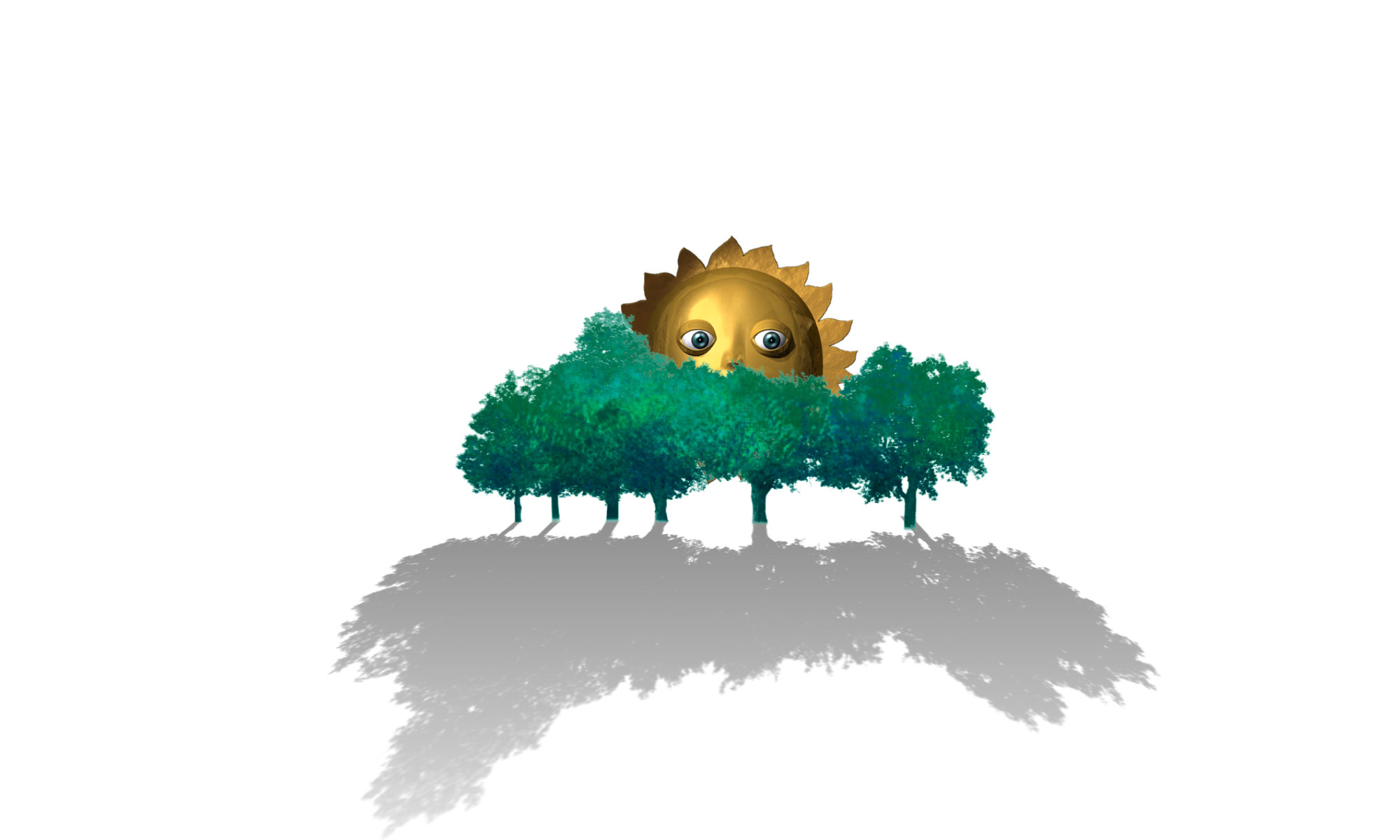コンテキストメニューのサービスに削除した項目も残り続けます。これを消す方法です。どうするのかというとpbsを起動させます。
ということでヘッドラインにすべて書きましたので以下はもう読む必要がありません。一応、詳細を書いておきます。
サービスメニュー
Finderからコンテキストメニューのサービスを見ると、いろいろと項目が現れます。人それぞれ環境によって出現するメニューもさまざま、表示されるサービスメニューが多すぎて鬱陶しくなり、こんなところ見ることすらないわという私のような人も中にはいるかもしれません。
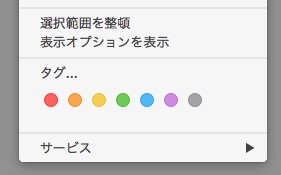
ここにマウスを合わせると余計なメニューが大量に表示される人もいます
私の環境ではこのサービスメニューに大量の項目が並んでおり鬱陶しいことこの上なしです。このメニューを使うことはこれまでほとんどありませんでしたが、自分のスクリプトを動かすことが増えたので何とか整理したいと。
システム環境設定でオンオフ
サービスメニューを管理するには、システム環境設定の「キーボード」から「ショートカット」と進み「サービス」の欄でオンオフします。
こんなところに設定が隠されているとは普通の人間は気づきません。Macではこのような宝探しゲームを強要されることがほんとに多くて、不親切で難しく人をイラつかせます。
さてオンオフで設定できるのはいいですが、そもそもサービスメニューが多すぎてオンオフ設定すら鬱陶しいです。
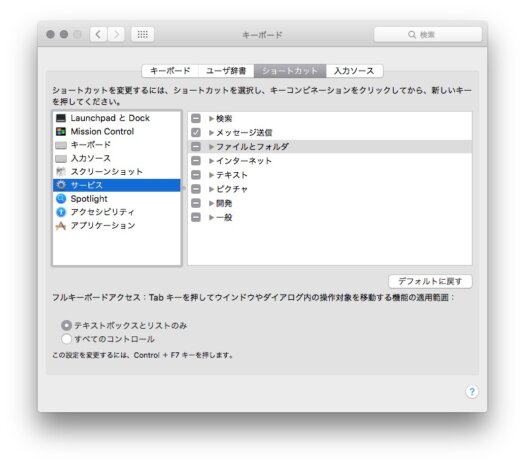
私の場合、ここにわけのわからないサービスメニューがずらずらずらーっと並び、オンオフのチェックを付けて回ることすら放棄したい状態でした。
インストールしたアプリケーションのサービスメニュー項目
なぜサービスメニューがこんなに沢山あるのか。それは、インストールしたアプリケーションが自分のサービスメニューを持っていて、それらもすべて並列に表示されるからです。
中には便利なのもありますが大抵は不要です。しかも何をするサービスなのか不明なものまであります。何より数が多すぎます。根元から消し去りたい。
実体はどこにあるのか
そもそもシステム環境設定に大量に登録されたサービスメニュー項目の実体はどこにあるのか。どこでしょう。まず三箇所あります。
- /システム/ライブラリ/Services/
- /ライブラリ/Services/
- /ユーザーフォルダ/ライブラリ/Services/
自分で作ったものはユーザーフォルダ以下のServicesフォルダに置きますからこれは管理が容易いです。
システムにあるものは謎で、しかもシステムですから勝手に弄るわけにはいきません。
それより何より、インストールしたアプリケーションのサービスメニュー項目がどこにも見当たりません。さっぱりわかりません。見つけられないので消しようがありません。アプリケーションのパッケージ内にでもあるのかと思って見てみたけどよくわからないし。
不要なアプリケーションのサービスメニュー項目
アプリケーションが用意したサービスメニュー項目の実体がどこにあるのか判らないので、仕方なしにシステム環境設定でちくちくオフにしていきました。しかしまだ諦めきれない。
そもそもこのアプリケーションが不要ではないのか。と気づきました。不要なアプリケーションなら削除しようではないかと。そうするとサービスメニュー項目も消えるに違いない。
例えばFile Buddy
例えば File Buddy というユーティリティがありました。旧MacOS時代にお世話になった便利なユーティリティです。MacOSX時代にもその続きで世話になるかと思って購入していました。しかし何かのおりに起動しなくなり、指定の手続きしてもうんともすんとも言わず、作者にメールしても返事なし。という状態に陥りました。作者に何があったか知りませんが代金をただ取られて起動も出来ないこととなって、完全に無用なアプリケーションになっていました。
そんな話はともかく、このFile Buddyも大量のサービスメニューを勝手に追加しておりました。あー鬱陶しい あー鬱陶しい。念のためにもう一度作者に連絡してみましたが無駄だったので、起動も出来ないアプリなんか消しちゃえ。と、AppClerner で根こそぎ削除しました。
いくつかのアプリも削除
これで少なくともFile Buddyのサービスメニューは消えただろう、と思って、File Buddy以外のサービスメニューがウザい不要なアプリケーションもいくつか削除しました。
思えば、私のMacOSは旧OS時代からずーっと引き続き使ってアップデートしてきたOSです。昔の残骸や不使用アプリケーションのカスも沢山あって、まるで老舗うなぎ屋のタレみたいに熟成された状態です。鰻のタレなら美味しいが古いOSの残骸など発酵して腐っておるわ。
ということでいくつか削除して、これでサービスメニューもすっきりさわやか。と思いきや
サービスメニュー項目が残り続けます
Finderを再起動しても消したアプリのサービスメニューが残り続けました。気に入りませんね。
システム環境設定のサービスの欄からも消えません。試しにオンにしてみて、実際にFinderでサービスメニューを実行してみました。
すると
アプリケーション “(消したアプリケーション名)” が見つからなかったため、サービスを使用できませんでした。
とエラーだけ出ます。当たり前ですね。消したんだから。
削除したアプリケーションのサービスメニューの残りカスです。これどうなりましょう。困ったな。と思っていたら解決策がありました。
pbsで消せます
pbsって何ですか。これです。
![]()
どこにあるかというと /システム/ライブラリ/CoreServices/ にありますね。
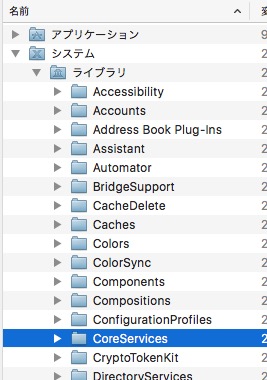
ここにあるpbsというやつをダブルクリックすると、ターミナルが起動して何やらやってくれます。サービスメニューの検証したり作り直したりします。
これにより、鬱陶しいサービスメニューがちゃんと減りました。
pbsっていうのは、ログイン時にも動くものなんでしょうか。そういうのが正しい挙動なのかもしれませんね。
もしかしたらアプリケーションを削除した後、ログインし直すだけで、ちゃんと処理されるものなのかもしれません。
そうだとしたらここに書いたことは大変馬鹿らしいことだったかもしれません。今となっては確認しようがないですけど。
とにかく、削除したアプリケーションのサービスメニューが残り続けて、何をやっても消えてくれないことがもしあったら、pbsを起動する。ということだけがポイントです。ということで。
余談になりますが、このCoreServiecesフォルダ内には他にもアプリケーションがいっぱい入っていて、一通り目を通しておくと何かと便利なことになります。Finderやネットワーク診断もここに入っていますしね。